
 |
|
"Love"
Seleções: sellove_1_lc.PspSelection. sellove_2_lc.PspSelection. sellove_3_lc.PspSelection.
sellove_4_lc.PspSelection. sellove_5_lc.PspSelection. ( Salve em sua pasta de
seleções My PSP Files ) . Tubes
: personnage11_tine_06.2019
\misted_abstrait3_tine_08.2020-109
Deco:C.Evers_deco_40\Ildiko_Desings_Created@Deco_xx
(4)\deco_love_lc
Back:back_final_lc
Masks:Narah_Mask_0980 \ linete8
(Agradeço)
Marca
D'água . Efeitos do PSP.
Versão usada PSPX9.
Plugins
Plugin
VM Distortion
Plugin
Mehdi
Plugin
Simple
Plugin Carolaine and
Sensibility
Tutorial
_Roteiro 1-Abrir uma nova imagem
de 1000 x 700 .
Preencher com o
gradiente formado pelas cores #990b11 ( usar no
foreground ) e #dacfce( usar no
background) Configurar Linear . Angle 270 e
Repeats 0. Invert desmarcado.
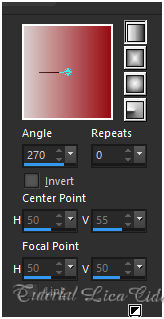 2-Plugin VM Distortion
_Tilomat2000.
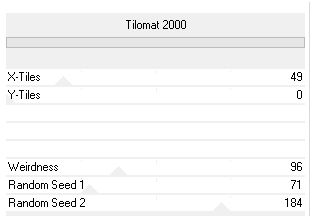 3-Selections \Load \
Save Selection \ Load Selection From Disk \ Load
\sellove_1_lc.PspSelection.
Promote
Selection to
Layer. Selections\ Select
none.
4-
Effects\Distortion Effects\
Wave.
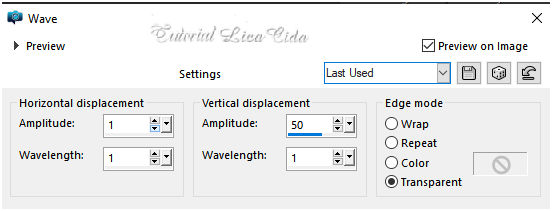 _Adjust\
Hue and Saturation \ Hue Map... 100
\100.
_Effects \ Reflection
Effects \ Rotating Mirror ... 0 \180 _Reflect.
5-Raster1.
_Adjust\ Blur\ Motion Blur ...325,00
\100
(%).
(aplicar duas
vezes)
6-Plugin
Mehdi \Sorting Tiles.
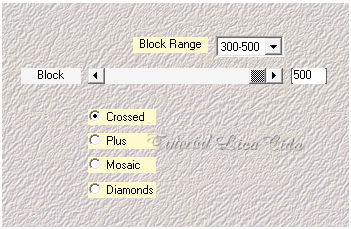 Image\ Mirror
Vertical.
7-Plugin Simple \ Pizza Slice
Mirror.
_Effects\ Edge Effects\
Enhance.
8-Selections \Load \ Save Selection \Load Selection From
Disk \ Load
\sellove_2_lc.PspSelection.
New
Layer
Preecher com a cor clara ( #dacfce ).
Selections \Select
none.
*Mude o background para a cor
escura .
9- Plugin
Carolaine and Sensibility \ CS- Linear -H . 10 \ 20 \
0.
_Effects\ Image Effects\
Seamless Tiling:
Default.
_Layers Duplicate\ Image
Mirror
Horizontal.
_Layers\Merge\ Merge
Down.
_Effects\3D Effects\
Drop Shadow 0\ 0\ 60\ 30,00 . Color=#000000. 10-New
Layer .
Preencher com a cor #ffffff
.
Aplicar a
Narah_Mask_0980.
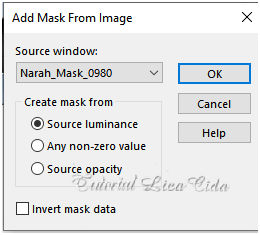
Layer\Merge \Group.
_Plugin \
MuRa'Seamless\ Emboss at
Alpha_Default.
_Image
Mirror
Vertical.
*Ativar a
layer superior ( Promoted Selection ) e posicioná-la acima da
raster1.
Volto à layer superior ( Group-Raster3)
.
11-Edit
Copy C.Evers_deco_40\ Paste As New
Layer.
_Effects\ Image Effects\
Seamless Tiling:
Default_Transition(%):100.
12-New
Layer .
Preencher com a cor clara ( #dacfce
).
Aplicar a Mask
linete8.
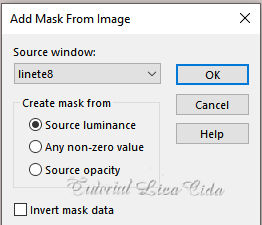
Layer\Merge \Group.
_Plugin \
MuRa'Seamless\ Emboss at Alpha_Default.
_Effects\3D Effects\ Drop Shadow 0\ 0\ 60\
30,00 . Color=#000000. 13-Ferramenta Selection Tool _
Custom Selection.
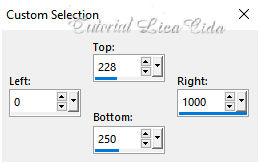 Promote
Selection to
Layer.
14-Effects\ 3DEffects\ Inner Bevel.
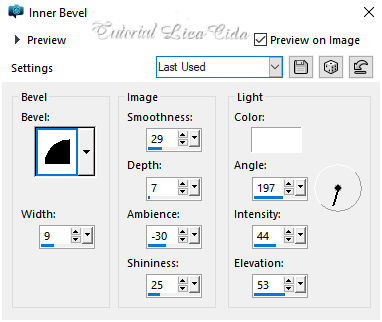 Selections \Select
none.
_Layers
Duplicate.
15-Effects\ Image
Effects\
Offset.
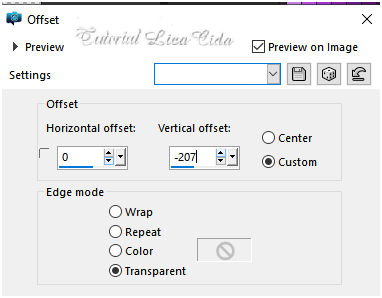 _Layers\Merge\ Merge
Down.
_Layers\ Arrange \Move
Down.
_Effects\3D Effects\ Drop Shadow 0\ 0\ 60\
30,00 . Color=#000000. 16-Edit Copy no deco_love_lc
\ Paste As New Layer.
layers\ blends\
opacitys
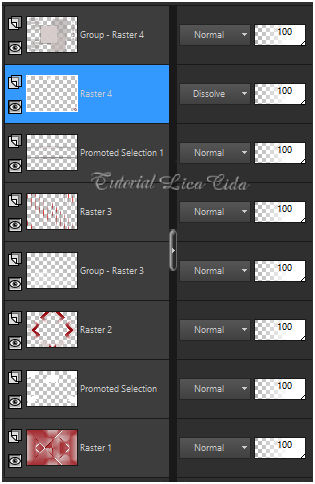 Ativar a layer superior (
Group-Raster4).
17-Selections \Load \ Save Selection \Load Selection From
Disk \ Load
\sellove_3_lc.PspSelection.
New Layer.
Preencher com a cor
#ffffff.
18-Selections \Modify \Contract...
30pxls.
_Edit Copy no
misted_abstrait3_tine_08.2020-109\ Paste As New Layer.
Invert\Delete
19-Effects\ 3DEffects\ Chisel.
(cor
clara)
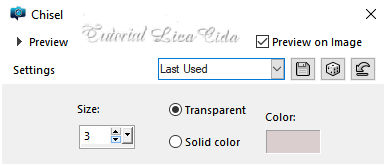 Selections \Select
none. _Layers\Merge\ Merge
Down
_Effects\3D Effects\ Drop Shadow 0\ 0\ 60\
30,00 . Color=#000000. 20-Selections \Load \ Save Selection \Load Selection From
Disk \ Load
\sellove_4_lc.PspSelection.
New Layer.
Preencher com a cor
#ffffff.
21-Selections \Modify \Contract...
30pxls.
_Edit Copy no
misted_abstrait3_tine_08.2020-109\ Paste As New Layer.
Invert\Delete
22- Effects\ 3DEffects\ Chisel.
(print ítem
19)
Selections \Select
none.
_Layers\Merge\ Merge
Down.
_Effects\3D Effects\ Drop Shadow 0\ 0\ 60\
30,00 . Color=#000000. 23-Selections \Load \ Save Selection \Load Selection From
Disk \ Load
\sellove_5_lc.PspSelection.
New Layer.
Preencher com a cor
#ffffff.
24-Selections \Modify \Contract...
30pxls.
_Edit Copy no
misted_abstrait3_tine_08.2020-109\ Paste As New Layer.
Invert\Delete
25- Effects\ 3DEffects\ Chisel.
(print ítem
19)
Selections \Select
none.
_Layers\Merge\ Merge
Down.
_Effects\3D Effects\ Drop Shadow 0\ 0\ 60\
30,00 . Color=#000000. 26-Edit Copy no
personnage11_tine_06.2019\ Paste As New Layer.
Image Mirror Horizontal.
Resize 80%
Posicione.
*Com a Ferramenta Change To
Target, Size 100, dar algumas pincelas nos detalhes rosa da
personagem.
Usar cor escura
(#990b11)
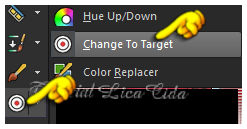 27-Layers \ New
layer.Arrange\ Send to bottom.
Selections \Select All .Edit Copy no
back_final_lc \ Edit Paste Into Selection .
Selections\ Select none.
Blend Mode=Multiply.
Layers Arrange Move
Up.
Borda
Image \ Add
Borders \ 50 pxlscolor =
ffffff
Selecione\Invert
_Effects\3D Effects\ Drop Shadow 0\ 0\ 80\
40,00 . Color=#000000.
Selections\ Select
none. Image \ Add
Borders \ 1 pxl color =
#990b11
Image \ Add
Borders \ 1 pxl color =
#ffffff
Image \ Add
Borders \ 1 pxl color =
#990b11
28-Edit Copy no decIldiko_Desings_Created@Deco_xx
(4) \ Paste As New Layer.
Use como
modelo. Resize _Width 1000 pxls.
Aplicar a Marca
D'agua.
Assine e
salve. Aparecida \
licacida , janeiro de 2021.
Espero que gostem.
Obrigada!  |